Finalmente has comprado uno teléfono inteligente de nueva generación pero, dado que no está nada familiarizado con la tecnología, no sabe cómo realizar incluso algunas de las operaciones más básicas. Por ejemplo, te preguntas si incluso en los teléfonos inteligentes existe la posibilidad, como en la computadora, de agregar iconos personalizados al escritorio, o mejor dicho, a la pantalla principal. Bueno, si esta es una de tus dudas, no te preocupes: estoy aquí dispuesto a arrojar algo de luz sobre el asunto.
Si te preguntas como poner iconos en el celular, te alegrará saber que se trata de operaciones realmente sencillas de poner en práctica: en este sentido, a lo largo de este tutorial mío, te mostraré paso a paso cómo hacerlo instalando las apps desde Android Play Store o desde la App iOS Store. Además, explicaré cómo agregar rápida y fácilmente íconos de sitios web a la pantalla de inicio de su dispositivo, utilizando la función de navegador adecuada Google Chrome tu android e Safari tu iOS.
Habiendo dicho eso, si ahora tiene curiosidad por saber más y está impaciente por comenzar, siéntese cómodamente y tómese unos minutos de tiempo libre. Lee atentamente las indicaciones que estoy a punto de darte y ponlas en práctica, para lograr el propósito que te has propuesto. Llegados a este punto, no me queda nada más que hacer que desearles una buena lectura y que se diviertan.
Home
Cómo poner iconos de aplicaciones en el móvil
Android
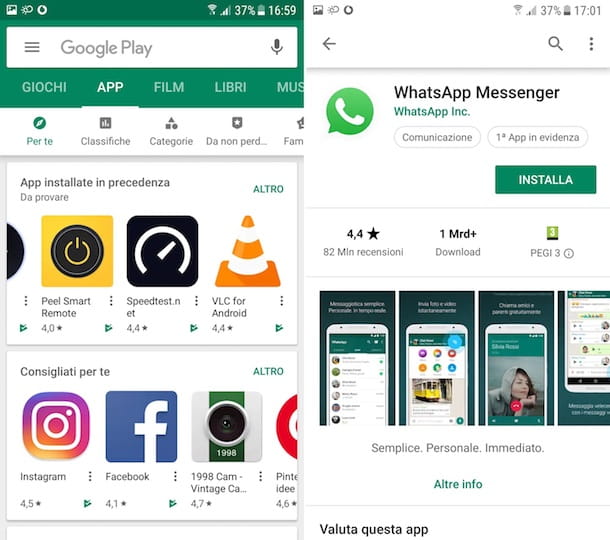
Poner iconos de aplicaciones en Android es realmente simple, ya que todo lo que necesita hacer es ubicar a través de la Play Store, la tienda virtual de Google, la aplicación de su interés, para descargarla y, al hacerlo, agregar automáticamente (al finalizar la descarga e instalación) su ícono a la pantalla de inicio y/o cajón de su dispositivo.
En caso de que no lo sepas, la pantalla de inicio es lo que ves cada vez que desbloqueas tu teléfono, con íconos de las aplicaciones que más usas y widgets, como la barra de búsqueda de Google. El cajón, en cambio, en algunos dispositivos está separado de la pantalla de inicio y es el "cajón" donde se alojan los iconos de todas las apps instaladas en el dispositivo.
Dicho esto, para empezar, inicie el Play Store de Android, pulsando en su icono de triángulo de color ubicado en la pantalla de inicio y/o cajón de su dispositivo. Ahora, consulte la sección Aplicación, para ubicar la app que deseas descargar, o utiliza el buscador ubicado en la parte superior, para escribir su nombre y ubicarla más rápido.
Una vez hecho esto, para instalar la aplicación de su elección y, en consecuencia, poner su icono en la pantalla de inicio y/o en el cajón, presione el botón Instale, luego espere a que la aplicación se descargue e instale automáticamente (normalmente tarda unos segundos, pero todo depende del tamaño de la aplicación en términos de MB, así como de la velocidad de su conexión a Internet).
Al final de este procedimiento automático, en lugar del botón Instale se te mostrara el boton abierto, confirmando que la aplicación ha sido instalada. Luego puede volver a la pantalla de inicio de su dispositivo y ver el ícono de la aplicación agregada automáticamente.
Si el ícono solo apareció en el cajón y no en la pantalla de inicio, debería poder solucionar el problema fácilmente realizando una toque prolongado sobre él y arrastrándolo hasta el punto de la pantalla de inicio donde desee añadirlo. No pensaste que sería tan fácil, ¿verdad? En caso de dudas o problemas, consulte mi tutorial sobre cómo descargar aplicaciones en Android.
iOS
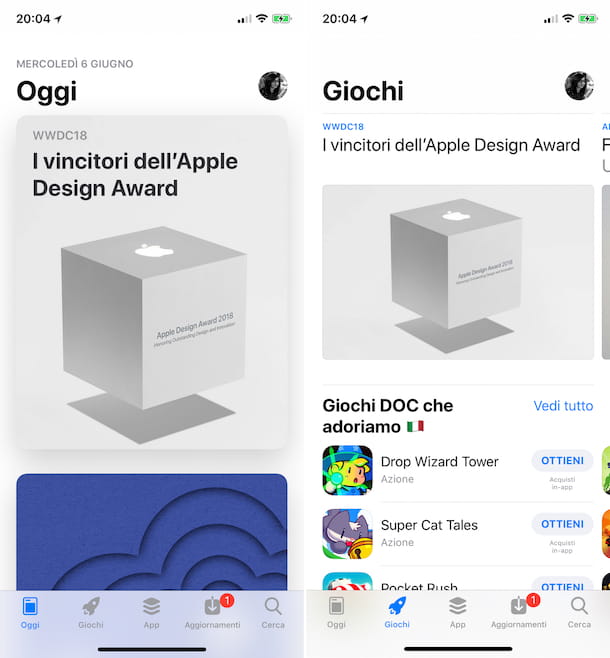
Para poner iconos de aplicaciones también iPhone o iPad: el procedimiento al que debe remitirse es el relativo a la instalación de los mismos a través delApp Store de iOS, la tienda virtual de Apple.
Alternativamente, si usa iOS/iPadOS 14 o posterior, es posible que tenga íconos que solo aparecen en la Biblioteca de aplicaciones (el "cajón" de los sistemas móviles de Apple, en el que todas las aplicaciones están ordenadas en categorías específicas) pero no en la pantalla de inicio. Pero vamos en orden.
Para agregar el ícono de una aplicación desinstalada, toca el íconoIcono de la tienda de aplicaciones de iOS (es de color azul claro y tiene un "A" estilizada.), después de lo cual presiona la voz Aplicación ubicado en el menú inferior, para poder ubicar todas las apps en la tienda virtual de Apple. Alternativamente, utilice el motor de búsqueda marcado por símbolo de la lupa ubicado en el menú inferior, para buscar una aplicación específica, escribiendo su nombre.
Una vez que encuentre la aplicación que desea, toque el botón Conseguir, para instalarlo, luego desbloquee la descarga e instalación usando su Face ID, Touch ID o la contraseña de su cuenta de iCloud. Al final de este procedimiento automático, se le mostrará el botón abierto y, en consecuencia, el ícono de la aplicación se agregará automáticamente a la pantalla de inicio de su dispositivo. Si tienes alguna duda o problema, lee mi tutorial sobre cómo descargar aplicaciones en iOS.
Para restaurar una aplicación desde Biblioteca de aplicaciones, sin embargo, debe ubicarlo dentro de este último (la página después de la última página de la pantalla de inicio), ejecutar un toque prolongado en él y seleccione el elemento Agregar a casa desde el menú que se abre o, alternativamente, arrástrelo directamente al punto deseado en la pantalla de inicio.
Cómo poner iconos de sitios web en el móvil
Si tu intención es poner iconos de sitios web en el móvil, para que pueda tener un enlace directo a ellos en la pantalla de inicio de su dispositivo, le alegrará saber que puede lograr esto fácilmente, usando el navegador Google Chrome en Android y la funcionalidad nativa de Safari en iOS. En este sentido, sigue atentamente las instrucciones que estoy a punto de proporcionarte en las siguientes líneas.
Android
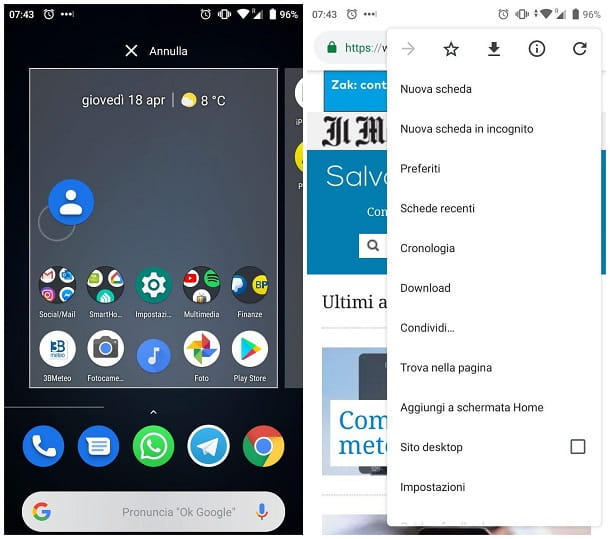
Para agregar un ícono de sitio web a la pantalla de inicio de su teléfono inteligente Android, abre tu navegador primero Google Chrome, presionando su icono ubicado precisamente en la pantalla de inicio y/o en el cajón de tu dispositivo.
Una vez hecho esto, acceda al sitio web de su interés escribiendo su URL en la barra de direcciones ubicada en la parte superior. Ahora, toca elicono (...) que puede ver en la esquina superior derecha y, en el menú que se le muestra, presione en el elemento Añadir a la pantalla principal. Finalmente, confirme la operación tocando el elemento Añada. En caso de dudas o problemas, lee mi tutorial en el que hablo sobre cómo poner iconos en el escritorio de Android.
iOS
Como se anticipó, para agregar el enlace rápido a un sitio web en la pantalla de inicio del iPhone, puede usar el navegador Safari, ya que esto complementa la funcionalidad Agregar a casa, a través del cual es posible colocar un icono en la pantalla de inicio de su dispositivo, que hace referencia al sitio web elegido.
Dicho esto, para comenzar, inicie su navegador Safaripresionando sobre su icono de brújula ubicado en la pantalla de inicio. Luego acceda al sitio web de su interés escribiendo su URL en la barra de direcciones en la parte superior.
Ahora, para agregar su acceso directo a la pantalla de inicio de su dispositivo, presione en elicono de compartir ubicado en el menú en la parte inferior, luego, en el menú que aparece, toque la redacción Agregar a casa. Finalmente, confirme la operación tocando el botón Añada.
En caso de que encuentre problemas o tenga dudas sobre cómo completar el procedimiento que se acaba de indicar, consulte mi tutorial sobre cómo poner iconos en el escritorio del iPhone o iPad.


























